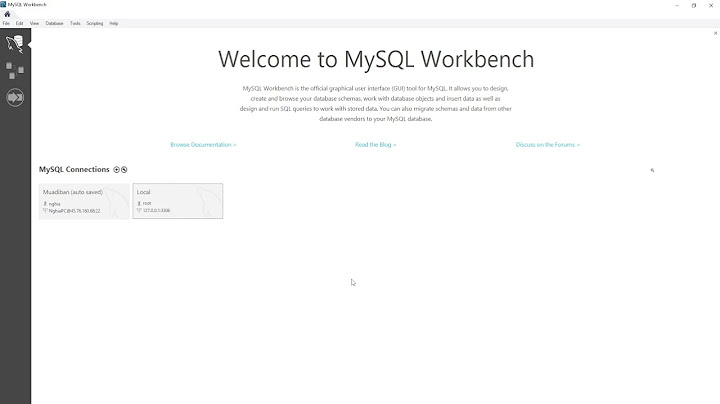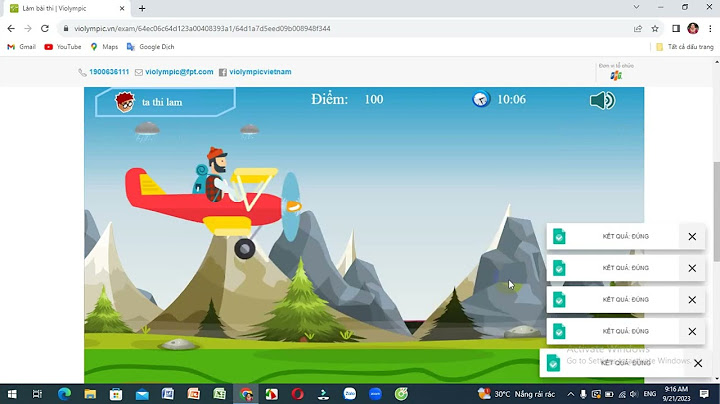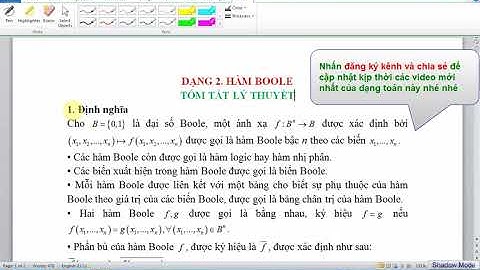Dưới đây là một số những giải đáp thắc mắc và hướng dẫn một số meo sử dụng Zenphone 5. Chiếc điện thoại Asus ZenFone 5 khá bán chạy tại thị trường Việt Nam, cùng với cấu hình ổn và mức giá hợp lý, đánh đúng với tâm lý người dùng, vì thế là một sản phẩm khá hot hiện nay. ZenFone được Asus trang bị một giao diện Zen UI đẹp mắt và hay. Bài viết này tổng hợp các câu hỏi thường gặp và mẹo, thủ thuật cho người sử dụng Asus ZenFone 5. 1. Tháo lắp lưng của ZenFone 5 Lắp lưng của Asus ZenFone 5 có thể tháo rời, nghĩa bạn có thể mở nắp lưng lộ ra khay chưa thẻ nhớ micro-SD và 2 khe cắm Sim. Đối với viên pin, bạn không thể tháo rời vì nó gắn chặt vào máy giống với một số smartphone của Motorola, khi mở lắp lưng ra viên pin chỉ nằm cố định một chỗ và không tiếp cận. Để mở lắp lưng, bạn cần dùng ngón tay đẩy vào rãnh máy nằm ở phía dưới bên trái, và đẩy lắp lưng ra phía sau và nó sẽ tháo ra dễ dàng. Sẽ có thêm vào tiếng động nhẹ cạnh cạnh nhưng bạn không phải lo lắng vì nó chỉ là lắp lưng bật ra mấy cái chốt ở cách cạnh. 2. Gắn Sim và thẻ micro SD trong Asus ZenFone Bạn có thể gắn liên 2 micro-Sim và một thẻ nhớ micro–SD vào chiếc điện thoại này. Để gắn thẻ nhớ miro-SD, khe cắm đó ở góc trên bên phải, nơi mà bạn nhìn thấy hình biểu tượng thẻ nhớ miro-SD, và đút vào theo biểu tượng mới cắm được. Chú ý bạn cần đẩy thẻ nhẹ nhàng cho đến khi vừa mới dừng lại, tránh tình trạng đút nhầm dẫn đến hỏng thẻ. Còn gắn Sim, hai sim và khe cắm nằm ở giữa mặt sau, đối xứng nhau. Và biểu tưởng Sim ở ngay cạnh khe cắm, bạn cần phải cần dùng micro-Sim mới cắm vào được nhé. 3. Các cấu hình của ZenFone 5 Hiện nay, Asus sẽ ra 3 phiên bản cấu hình cho ZenFone 5, khác nhau về bộ vi xử lý và bộ nhớ, RAM . Người dùng có thể lựa chọn và giá sẽ có chút thay đổi theo cấu hình. • Cấu hình 1: bộ nhớ 8GB, 1 GB RAM, bộ vi xử lý Intel Atom Z2560 (1.6 GHz) • Cấu hình 2: bộ nhớ 8GB, 2GB RAM, bộ vi xử lý Intel Atom Z2560 (1.6 GHz) • Cấu hình 3: bộ nhớ 16 GB, 2GB RAM, bộ vi xử lý Intel Atom Z2580 (2.0 GHz) 4. Asus ZenFone 5 vẫn được cập nhập lên Android KitKat Theo lời hứa từ Asus thì các sản phẩn ZenFone sẽ vẫn được cập nhập lên bản Android KiKat mới nhất. Vì thế, ZenFone 5 không ngoại lệ, sớm nhất lên Android 4.4.2 KitKat. Còn hiện tại, ZenFone 5 chạy hệ điều hành Android 4.3 Jelly Bean, kèm theo giao diện Zen UI. 5. Thêm các mục mới (ứng dụng, widget) lên màn hình chính Mặc dù, Asus thay đổi nhiều giao diện gốc, có giao diện riêng cho ZenFone 5 trông khá và thú vị, bạn không cần phải tìm hiểu nhiều giao diện thay đổi cơ bản. Để thêm mục mới, bạn chỉ cần ấn và giữ bất kỳ vùng trống ở màn hình chính, xuất hiện 4 tùy chọn: Apps, Widgets, Wallpapers, Edit pages. Bạn chọn “Edit page”, thay đổi mọi thứ tạo ra màn hình chính đặc biệt, thêm các ứng dụng và widget lên màn hình chính, chỉ cần nhấp vào tùy chọn và giống với các điện thoại Android khác nơi chưa các widget. 6. Thay đổi độ trong suốt của hình nền trên Asus ZenFone 5 Điểm nổi bật về hình nền của ZenFone 5, bạn có thể thay đổi độ trong suốt của hình nền. Dựa vào hình nền bạn đang sử dụng, thay đổi mức độ tạo ra bức hình đẹp dịu mắt. Để thay đổi độ trong suốt hình nền, trước tiên bạn chọn lại hình nền mới, bằng cách ấn và giữ vào vùng trống màn hình và chọn “Wallpapers” và lựa chọn bức hình muốn hiển thị, bạn cần tìm tùy chọn “Transparency” di chuyển sang trái hoặc phải thanh để giảm hoặc tăng mức độ trong suốt. Ngoài ra, bạn vẫn lựa chọn được hình nền hiển thị hay không. 7. Các ứng dụng đặc biệt của Asus trên ZenFone 5 Hãng Asus cố gắng rất nhiều để cung cấp cho người dùng trải nghiểm tốt về sản phẩm và ứng dụng đi kèm, cài đặt sẵn cho ZenFone 5, mục đích vẫn tăng cường thêm cho các chức năng có trong máy. Dưới đây, vài ứng dụng hữu ích và quan trọng của Asus như: Setup Wizard (quản lý cài đặt), Party Camera (chia sẻ bức ảnh chụp theo nhóm), PC Link (kết nối nhanh với máy tính), AudioWizard (quản lý âm thanh), Do It Later (trợ thủ quản lý công việc), Power Saver (tiệm kiệm điện năng), FM Radio (nghe đài), MyASUS (đưa ra câu hỏi cho Asus),….. 8. Loại bỏ thanh quick settings trên ZenFone 5 Điểm thích nhất ZenFone 5, giao diện lạ mắt, trong bảng thông báo sẽ có thêm phần cấu hình nhanh (quick settings). Nhìn thanh quick settings trông đẹp, các icon lớn dễ nhận biết và màu sắc biến đổi khi lựa chọn, bạn dễ dàng kiểm tra các thiết lập tắt/mở tại thời điểm cụ thể. Nếu bạn không thích các thiết lập có sẵn, Asus cho phép thay đổi theo ý muốn. Để thay đổi hoặc loại bỏ thanh quick settings, bạn chỉ kéo xuống từ bảng thông báo và thấy ngay 3 lựa chọn, và ở phần trung tâm sẽ có thể chỉnh sửa toàn bộ danh sách trong thanh quick setting. Bạn lựa chọn để loại bỏ bất kỳ thiết lập nào từ trong danh sách, như vậy thanh quick setting sẽ được thay đổi. 9. Backup và Reset ZenFone 5 Trong phần thiết lập lại máy và loại bỏ mọi thứ liên quan đến máy mà người dùng hay lựa chọn khi không dùng máy nữa, có rất nhiều dữ liệu cần phải sao lưu lại. Tất cả dữ liệu thông tin chứa: danh bạ, file cá nhân đều lưu hết lên trên tài khoản của Google. Tiến hành thực hiện sao lưu như sau: Settings> Personal> Backup & Reset, bạn cần chọn tùy chọn có tên “Backup account” ở thiết lập đầu tiên khi sử dụng máy. Nếu bạn không có thao trên, mọi dữ liệu trong máy không hề được sao lưu lại. 10. Chụp hình tự sướng trên camera trước Thao tác chụp hình tự sướng ở camera trước không có gì khó khăn cả nhưng cũng không hề dễ dàng vì cùng lúc camera sẽ không thể nhận dạng khuôn mặt. Nhưng với chế độ Selfie trong ứng dụng camera của ZenFone 5, chụp dễ dàng và chất lượng tốt. Bạn chỉ cần chọn chế độ này và sau đó được yêu cầu chọn số lượng khuôn mặt, do đó camera tập trung chụp vào các khuôn mặt đó tạo ra bức ảnh tự sướng hoàn hảo nhất. 11. Kích hoạt chế độ Easy trong Asus ZenFone 5 Chế độ Easy thay đổi toàn bộ giao diện Zen UI về một giao diện cơ bản nhất, với chế độ này chỉ cho phép sử dụng một vài tính năng cơ bản, truy cập vào ứng dụng quan trọng và các phím tắt, màn hình thông báo cơ bản, có thêm các widget thơi gian và ứng dụng quan trọng khác hẳn màn hình hiện tại.  |